怎么在桌面背景添加文字(预防电脑被乱用)。 在桌面背景添加文字(预防电脑被乱用)的方法。
今天给大家带来怎么在桌面背景添加文字(预防电脑被乱用)。,在桌面背景添加文字(预防电脑被乱用)的方法。,让您轻松解决问题。
生活中尤其是工作中,自己的办公电脑别人偶尔也会用,有时候请几天假回来电脑里多了很多乱七八糟的东西,还需要花时间清理,现在和大家分享一个小技巧,就是在电脑桌面的图片上添加警示文字,只要不是素质太差的人,应该会注意不乱下载东西。具体方法如下:
1第一步:图片处理软件有多种多样,在这和大家推荐2345看图王,很多工具非常简单实用,桌面背景图片大家自己准备,在这就以经典的windows桌面为例,首先就是找到图片在哪里,可以通过在电脑桌面右键-个性化-在桌面图片里找到
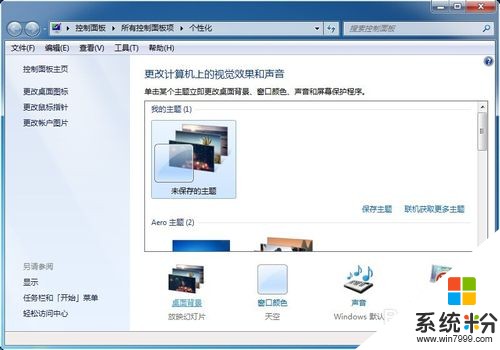
 2
2第二步:找到之后,就是打开图片,方式有两种,第一种可以点击选中图片,然后通过ctrl+c和ctrl+v的快捷键方式直接复制到桌面上。第二种可以选中图片,然后点击右键,直接打开或者选择打开方式打开
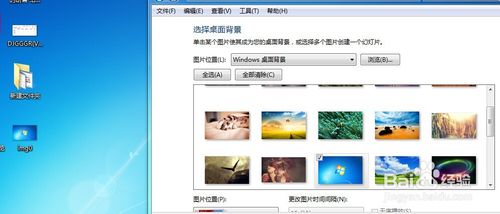 3
3第三步:打开图片后,点击图片下侧功能图标最右侧向上的那个箭头,在弹出来的选项中可以看到有很多处理方式,比如马赛克、裁剪等,然后选择添加文字,图片会在另一个窗口打开,就可以通过点击下面的边框,调整下位置,输入自己需要的文字了。

 4
4第四步:可以通过调整文字周边的边框来改变文字的位置、大小等。如果不喜欢提供的边框,或者不喜欢有边框,就可以点击一下最左侧的A键,这样文字周围的边框就会消失。
 5
5第五步:文字调整好后,我们就可以点击另存按钮,保存在桌面上,可以方便我们重新设置桌面背景图片时找到我们修改之后的图片。设置桌面我就补多少了,方法很多,图片右键直接设置就可以。设置之后,看看,是不是醒目了很多。。。
 6
6第六步,那有的朋友说了,我没有2345看图软件怎么弄,其实也可以利用系统自带的画图软件进行修改。通过第一步找到图片后,选中图片右键,在打开方式选项中选择“画图”打开。然后点击工具栏中的A,添加文字,方法和上面的差不多。

 7
7第七步:修改好后,我们同样的另存为桌面,再设置桌面背景就可以了。

以上就是怎么在桌面背景添加文字(预防电脑被乱用)。,在桌面背景添加文字(预防电脑被乱用)的方法。教程,希望本文中能帮您解决问题。